Como Criar um Blog sem Banco de Dados
Como Criar um Blog sem Banco de Dados usando Grav | Ao pensar em criar um site, o normal é começar escolhendo o CMS que usaremos para gerenciá-lo . Hoje o mais utilizado, de longe, é o WordPress , que é uma opção versátil e fácil de usar.
Mas, em muitos casos, os sites que queremos criar serão tão simples que não exigirão todo o poder do WordPress. Nesses casos, podemos utilizar um CMS do tipo ‘arquivo plano’, ou seja, que não necessite de bancos de dados para funcionar : todos os dados são salvos em arquivos de texto simples.
Como Criar um Blog sem Banco de Dados usando Grav
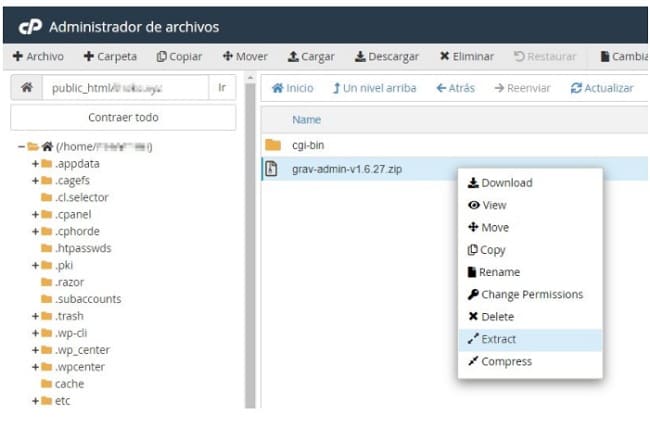
Se achamos que um CMS ‘flat-file’ pode ser uma boa opção para nosso site, o melhor é tentarmos usar um: o mais popular deles é o Grav , e será o que usaremos neste tutorial .
Qualquer hospedagem web que tivermos em mãos , mesmo que seja uma mera hospedagem compartilhada , nos servirá : o único requisito a cumprir será ter uma versão do PHP mais ou menos atualizada.
No site oficial da Grav escolheremos um tipo de download :
- ‘Grav-core’ : Contém os elementos essenciais para fazer nosso site funcionar.
- ‘Grav core + Admin’ : Adicione ao acima um plugin interno de administração de sites muito útil.
- Um ‘esqueleto’ : Alguns dos cinquenta pacotes pré-fabricados que combinam o ‘núcleo’ com um determinado modelo e, em alguns casos, com um ou mais plug-ins. Existem ‘esqueletos’ para blogs, para sites multilíngues e até para lojas online.
Assim que tivermos baixado o arquivo escolhido, faremos o upload para o diretório onde queremos instalá-lo (normalmente, na raiz do domínio ou subdomínio) e o descompactaremos de lá.
A razão para não descompactá-lo em nosso PC e enviar os arquivos de lá é para evitar a perda de qualquer um dos arquivos ocultos que ele contém.
No meu caso, ao acessar o domínio de teste, a primeira coisa que encontro é um erro:
“Você está executando o PHP 5.6.40, mas o Grav precisa de pelo menos PHP 7.1.3 para ser executado.”
Solução fácil: a partir do cPanel acessamos a ferramenta “Configurar PHP” e nos certificamos de que este domínio específico possui uma versão compatível de PHP configurada. Ao recarregá-lo, encontraremos esta tela. Preenchemos as informações que você solicitar e …
… Já estamos diante do painel de administração . A partir daí podemos gerenciar as diferentes seções (‘páginas’) do site, instalar temas e plug-ins, criar backups (a partir de ‘Ferramentas’) e alterar suas configurações.
A criação dos posts , assim como das páginas fixas, será feita a partir de ‘Páginas’ : apenas o template que teremos que escolher em cada caso mudará … e cujo nome irá variar de acordo com o ‘esqueleto’ que nós instalamos.
As abas (‘Conteúdo’, ‘Opções’ e ‘Avançado’ no exemplo abaixo) irão variar , mas em qualquer caso teremos a opção de configurar detalhes como a visibilidade da página, se for atribuída uma data de publicação, se forem atributos uma categoria e / ou tag a ele, ou se metadados são adicionados a ele.
Nota: Se não instalarmos o plugin Admin (o que acontecerá se instalarmos o ‘core’ e muitos dos esqueletos), a tarefa de criar as páginas exigirá a criação manual de pastas com arquivos de texto formatados em Markdown . Mas isso permanece para tutoriais futuros.